引言
动态主机配置协议(DHCP)是一种网络协议,用于自动分配IP地址和其他网络配置参数给网络中的设备。然而,有时候DHCP可能会引起网络问题,例如IP地址冲突或网络连接不稳定。在这种情况下,禁用DHCP可能是一个有效的解决方案。本文将详细介绍如何在Windows系统中快速禁用DHCP,并解决相关问题。
前提条件
Windows 10、Windows 8.1或Windows 7系统
已连接到网络
禁用DHCP的步骤
方法一:通过控制面板禁用DHCP
打开控制面板:点击开始菜单,输入“控制面板”,然后点击打开。
网络和共享中心:在控制面板中,找到并点击“网络和共享中心”。
更改适配器设置:在左侧菜单中,点击“更改适配器设置”。
选择网络适配器:找到要禁用DHCP的网络适配器(通常是无线或以太网适配器),右键点击并选择“属性”。
TCP/IPv4:在弹出的属性窗口中,找到并双击“Internet协议版本4(TCP/IPv4)”。
禁用DHCP:在弹出的IPv4设置窗口中,选择“使用下面的IP地址”,然后禁用“自动获得IP地址”和“自动获得DNS服务器地址”选项。
确定并保存:点击“确定”保存更改,并重新启动网络适配器。
方法二:通过命令提示符禁用DHCP
打开命令提示符:按Win + R,输入“cmd”,然后按Enter键。
管理员权限:如果出现用户账户控制提示,请允许程序以管理员身份运行。
查看网络适配器:在命令提示符中,输入以下命令查看网络适配器列表:
ipconfig /all
禁用DHCP:根据网络适配器的名称,使用以下命令禁用DHCP(例如,对于名为“以太网”的适配器):
netsh interface ip set address "以太网" source=static 192.168.1.2 255.255.255.0
在此命令中,192.168.1.2是IP地址,255.255.255.0是子网掩码。您可以根据需要更改这些值。
禁用DHCP服务:在命令提示符中,输入以下命令禁用DHCP服务:
netsh dhcp server set scopeoptions * dhcpenabled=no
总结
通过以上方法,您可以在Windows系统中快速禁用DHCP,从而解决网络问题。请注意,在禁用DHCP之前,请确保您了解网络配置并准备好备用解决方案。如果您遇到任何问题,请参考本文或联系专业技术人员寻求帮助。